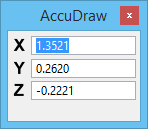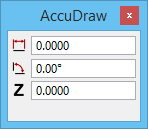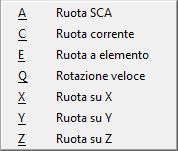Finestra AccuDraw
Questa finestra consente di inserire i punti dati con facilità.
Se si preme <F11> quando la finestra AccuDraw è già agganciata o aperta, la finestra acquisisce lo stato attivo. Inoltre, una volta aperta, la finestra AccuDraw si attiva ogni volta che viene effettuato un aggiornamento dinamico con lo strumento di disegno selezionato.
Una delle opzioni disponibili nella finestra AccuDraw consente di utilizzare un sistema di coordinate polari. Per spostare la modalità da coordinate rettangolari a coordinate polari, prima controllare che lo stato attivo sia nella finestra AccuDraw, quindi premere <M>. Premendo ripetutamente il tasto <M> si passa dalle coordinate rettangolari a quelle polari e viceversa. È possibile impostare le coordinare rettangolari o polari anche dalla finestra di dialogo Impostazioni AccuDraw.
I campi presenti nella finestra AccuDraw dipendono dal sistema di coordinate attivo sul piano di disegno.
| Coordinate | Campi | Consentono di specificare |
|---|---|---|
| Rettangolare | X,Y, (Z in modalità 3D) | Le distanze lungo gli assi del piano di disegno. |
| Polare | Distanza, Angolo, (Z in modalità 3D) | Distanze e angoli relativi all'origine del piano di disegno e il valore Z in modalità 3D. |
Il tipo di coordinate viene impostato mediante un tasto di scelta rapida.
| Impostazione | Descrizione |
|---|---|
| X (solo per coordinate rettangolari) | Imposta la distanza, in unità di lavoro, lungo l'asse X del piano di disegno per posizionare il successivo punto dati. Quando viene immesso un valore nel campo X, il pulsante X viene premuto automaticamente per bloccare il punto dati in sospeso in corrispondenza della distanza specificata dall'aggiornamento dinamico. All'inserimento del punto dati, il pulsante viene resettato automaticamente. |
| Y (solo per coordinate rettangolari) | Imposta la distanza, in unità di lavoro, lungo l'asse Y del piano di disegno per posizionare il successivo punto dati. Quando viene immesso un valore nel campo Y, il pulsante Y viene premuto automaticamente per bloccare il punto dati in sospeso in corrispondenza della distanza specificata dall'aggiornamento dinamico. All'inserimento del punto dati, il pulsante viene resettato automaticamente. |
| Z (solo in modalità 3D) | Imposta la distanza, in unità di lavoro, lungo l'asse Z del piano di disegno per posizionare il successivo punto dati. Quando viene immesso un valore nel campo Z, il pulsante Z viene premuto automaticamente per bloccare il punto dati in sospeso in corrispondenza della distanza specificata dall'aggiornamento dinamico. All'inserimento del punto dati, il pulsante viene resettato automaticamente. Quando l'asse Z è bloccato immettendo un valore nel campo o premendo il pulsante Z con l’impostazione Blocco Z fisso attivata, l'aspetto del riferimento AccuDraw cambia. Per sistemi di coordinate polari, il riferimento AccuDraw viene visualizzato con un cerchio interno, mentre le coordinate rettangolari vengono visualizzate con un quadrato interno. |
| Distanza (solo per coordinate polari) | Imposta la distanza, in unità di lavoro, relativa all'origine del piano di disegno per posizionare il successivo punto dati. Quando viene immesso un valore nel campo Distanza, il pulsante Distanza viene premuto automaticamente per bloccare il punto dati in sospeso in corrispondenza della distanza specificata dall'aggiornamento dinamico. All'inserimento del punto dati, il pulsante viene resettato automaticamente. |
| Angolo (solo per coordinate polari) | Imposta l'angolo, in gradi, relativo all'origine del piano di disegno per posizionare il successivo punto dati. Quando viene immesso un valore nel campo Angolo, il pulsante Angolo viene premuto automaticamente per bloccare il punto dati in sospeso in corrispondenza dell'angolo specificato dall'aggiornamento dinamico. All'inserimento del punto dati, il pulsante viene resettato automaticamente. Gli angoli convenzionali sono misurati a partire dall'asse X. |
| Scelte rapide da tastiera |
Le scelte rapide sono definite come tasti appositi nella finestra di dialogo Tasti di scelta rapida. Le scelte rapide composte da una sola lettera attivano il comando corrispondente, mentre quelle a più livelli sono visualizzate in un menu popup quando viene premuto il primo livello dei tasti di scelta rapida. Diventa quindi possibile fare clic sull'opzione desiderata a partire dal menu popup o premere il tasto di scelta rapida desiderato del livello successivo. È possibile creare, modificare o eliminare le scelte rapide nella finestra di dialogo Tasti di scelta rapida.
La lista completa fornisce un elenco delle scorciatoie che influenzano l'operazione, le loro digitazioni corrispondenti e le Informazioni di AccuDraw circa gli effetti di questi collegamenti. Queste scelte rapide hanno effetto soltanto quando la finestra di AccuDraw è attiva. |
| Scelta rapida per la rotazione ciclica | Il tasto di scelta rapida per la rotazione ciclica permette di attivare alternativamente i tre piani principali: superiore, frontale e laterale (solo 3D). Può essere utilizzato anche quando il piano originale è un piano SCA o una rotazione del contesto e quindi non è necessario utilizzare RX e RY per ruotare il piano fino a 90 gradi. Il tasto di scelta rapida predefinito è E. |
| Scelte rapide per i campi Distanza e Angolo | I tasti di scelta rapida D e A consentono rispettivamente di impostare il valore dei campi Distanza e Angolo e di bloccare questi ultimi. Se è attivo un punto tentativo, questo blocca il valore senza modificare l'attivazione. |
| Scelta rapida per l'impostazione degli strumenti | Seleziona un elemento nella finestra di impostazione dello strumento (la scelta rapida è ~, che solitamente si trova sotto il tasto <Esc> senza bisogno di premere il tasto <Maiusc>). Digitando questo carattere, il primo pulsante interruttore o pulsante di opzione abilitato nella finestra di impostazione dello strumento viene attivato (o disattivato) oppure impostato al successivo valore valido. Ad esempio, se si sta disegnando una SmartLine e la finestra di dialogo AccuDraw è attiva, è possibile premere il tasto <~> per passare alla creazione di un arco senza spostarsi dalla finestra di dialogo AccuDraw. |
| Tasto di scelta rapida per l'impostazione della tolleranza | La finestra di dialogo Altre impostazioni AccuDraw contiene un'impostazione relativa alla tolleranza. È possibile impostare questo valore mediante la digitazione: ACCUDRAW SETTINGS INDEXTOL [num], dove [num] è il numero di pixel compreso tra 1 e 100. |
| Riferimento AccuDraw | Quando viene ruotato il piano di disegno, la velocità del movimento del riferimento risulta costante indipendentemente dalla potenza del computer utilizzato. |
| Modifica delle impostazioni | È possibile utilizzare i comandi per forzare l'attivazione o la disattivazione dell'impostazione. Per attivare la sensibilità al contesto, ad esempio, digitare ACCUDRAW SETTINGS CONTEXTSENS ON. Se viene immesso senza specificare ON o OFF, si comporta ancora come un commutatore. (Nota: l'opzione on/off non compare nella finestra Digita.) |